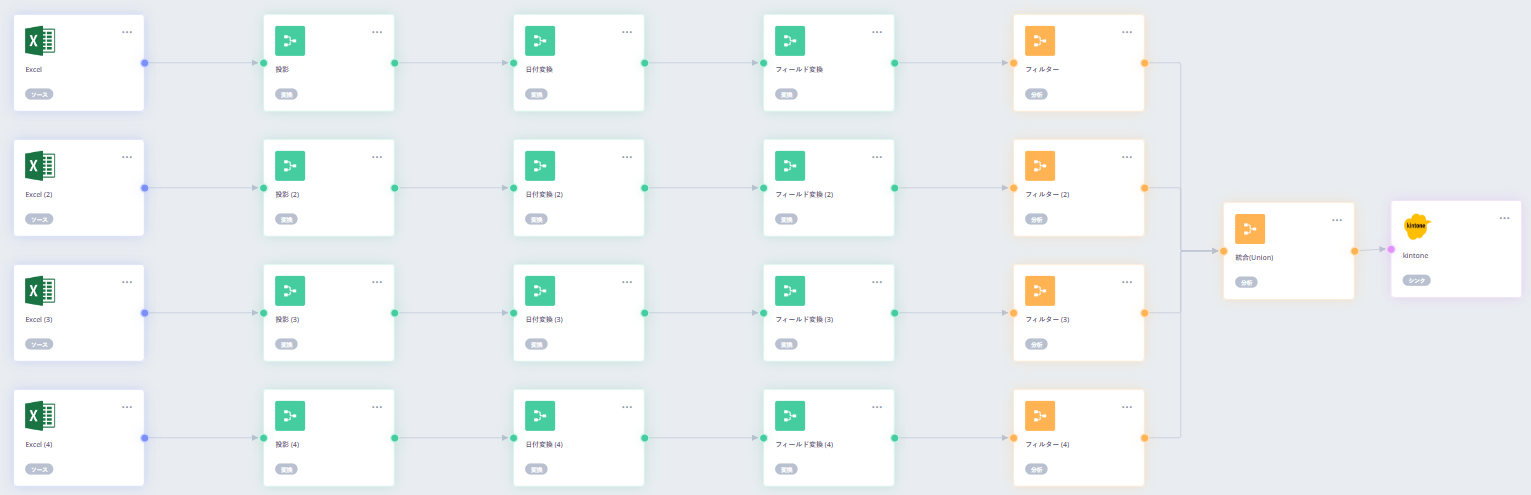現場でのデータ入力インタフェースはExcel、データの一元管理はkintone、その両立のためのデータ自動連携ならReckoner(レコナー)
現場の入力インターフェースとしてのExcelはそのままにデータのみkintoneに自動連携する方法
複数のExcelデータをkintoneに連携する際の課題・現状
全社的にDXを推進、データドリブンな経営をおこなっていく方針のため、データの集約・分析ツールとしてkintoneを利用し始めた。
本来であれば、現場も、日々の日報や受発注情報をkintoneに直接入力してもらいたいが、ITに不慣れなメンバーが多いため、Excelに入力をしている。現場では情報入力のインターフェースをExcelからkintoneに切り替えることは現実的ではない。
営業事務が週次でExcelデータをまとめ、kintoneに登録しているが、手作業のため工数がかかっており、ヒューマンエラー発生のリスクがある。また、週次でしかデータ連携をおこなえていないため、すぐに売上状況を確認したい場合は、Excelを見に行くこともしばしばあり、kintoneとExcelの両方を確認しなければならず煩わしい。経営層としては、日次でkintoneのみ見れば、必要な情報がいつでも手に入る状態にしたい。
Reckoner(レコナー)導入の効果
ヒューマンエラー発生のリスク軽減。
自動的にkintoneフォーマットに合わせてデータ加工・連携されるようになった。
最新の売上状況がkintoneのみで確認可能。
自動的にExcelのデータがkintoneに連携されるようになったため、Excelを都度見に行く必要がなくなった。
現場の入力インターフェースはそのままに。
現場が情報を入力するインターフェースはExcelのままで、データのみkintoneに自動連携することができた。
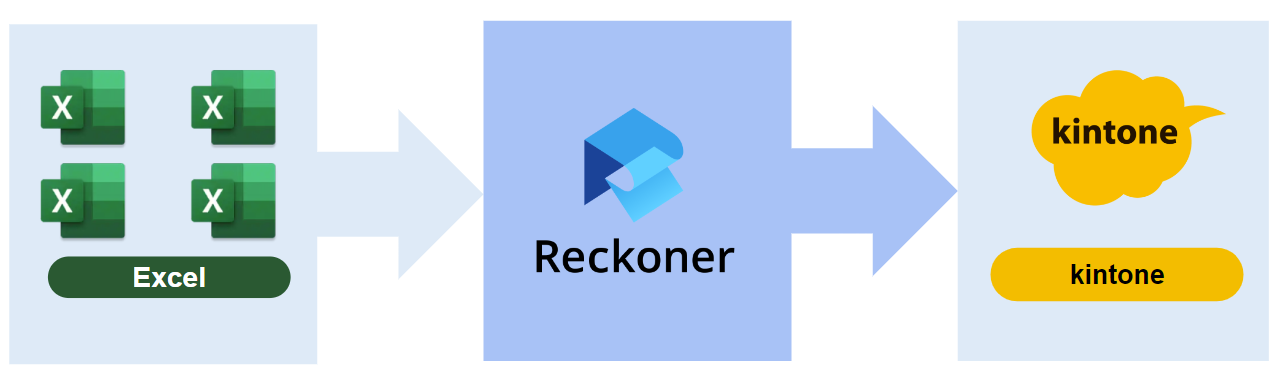
複数のExcelデータをkintoneに簡単に自動連携する方法
STEP1
接続設定
Reckoner(レコナー)が、データソースとなるExcel、データ転送先となるkintoneにアクセスできるようにするため、ログイン情報入力やOauth設定をおこなう。
STEP2
データ加工・変換
SQLを記述することなく、Reckoner(レコナー)画面上のマウス操作で、以下加工・整形をおこなう。
・任意のフィールドを抽出する「投影」タスクを用いて、kintoneに連携するフィールドのみを抽出する。
・date型・timestamp型の日付データを任意のフォーマットに変換できる「日付変換」タスクを用いて、kintoneで登録できる日付データ型に変換する。
・既存フィールドのフィールド名変更ができる「フィールド変換」タスクを用いて、ばらばらな管理項目名をkintoneに合わせる。
・フィルタリング条件に一致したレコードを抽出する「フィルター」タスクを用いて、指定日以降に追加があったレコードのみを抽出する。
・フィールド名が同じ場合は同一フィールドとして、異なる場合は別のフィールドとして統合する「統合(Union)」タスクを用いて、複数のExcelデータを1つに統合する。
STEP3
ワークフロー作成・データ連携
検証環境を用意することなく、Reckoner(レコナー)の画面上で処理結果のプレビューをぱっと確認。バッチ制作不要で、各Excelとkintoneを繋いでデータの流れを作成する。

Reckonerでの解決ポイント
データ入力のインタフェースを変えずに、データのみ自動連携させることができる